Нові транспортні засоби¶
Додаток Автопарк від Odoo керує всіма транспортними засобами та супровідною документацією, яка постачається з техобслуговуванням автомобіля, і записами водіїв.
Після відкриття додатку усі транспортні засоби впорядковуються на інформаційній панелі Транспортні засоби, яка є панеллю інструментів за замовчуванням для додатку Транспортні засоби. Кожен транспортний засіб відображається на відповідному етапі Kanban залежно від його статусу. Типовими етапами є Новий запит, Замовити, Зареєстрований і Понижений.
Щоб додати новий транспортний засіб до автопарку зі сторінки Транспортні засоби, натисніть кнопку Новий у верхньому лівому куті, і завантажиться порожня форма автомобіля. Потім перейдіть до введення інформації про транспортний засіб у формі транспортного засобу.
Форма автоматично зберігається після введення даних. Однак форму можна зберегти вручну в будь-який час, натиснувши опцію зберегти вручну, представлену піктограмою (хмарне завантаження) у верхньому лівому куті сторінки.
Поля форми транспортного засобу¶
Модель: виберіть модель автомобіля зі спадного меню. Після вибору моделі у формі можуть з’явитися додаткові поля.
Якщо моделі немає в списку, введіть назву моделі та натисніть Створити «модель» або Створити та редагувати…, щоб створити нову модель і відредагувати деталі моделі.
Номерний знак: введіть у це поле номерний знак автомобіля.
Теги: виберіть будь-які теги зі спадного меню або введіть новий тег. Немає обмежень щодо кількості тегів, які можна вибрати.
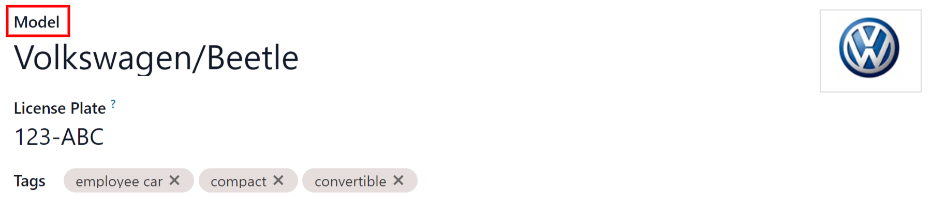
Примітка
Модель є єдиним обов’язковим полем у формі нового транспортного засобу. Коли модель вибрано, у формі транспортного засобу з’являються інші поля, а відповідна інформація автоматично заповнює поля, які стосуються моделі. Якщо деякі поля не відображаються, це може означати, що не вибрано жодної моделі.
Розділ водія¶
Цей розділ форми транспортного засобу стосується особи, яка зараз керує автомобілем, а також будь-яких планів щодо зміни водія в майбутньому та коли.
Водій: виберіть водія зі спадного меню або введіть нового водія і натисніть Створити «водія» або Створити та відредагувати…, щоб створити нового водія та відредагувати деталі водія.
Важливо
Водій не обов’язково повинен бути найманим співробітником. Під час створення нового водія він додається до додатку Автопарк, а не до додатку Співробітники.
Якщо встановлено додаток Контакти, інформація про водія також зберігається в додатку Контакти.
Картка мобільності: якщо вибраний водій має картку мобільності, зазначену в картці співробітника в додатку Співробітники, номер картки мобільності відображається в цьому полі. Якщо в списку немає картки мобільності, а її потрібно додати, відредагуйте запис про співробітника у додатку Співробітники.
Майбутній водій: якщо відомий наступний водій транспортного засобу, виберіть наступного водія зі спадного меню. Або введіть наступного водія та натисніть Створити «майбутнього водія» або Створити та відредагувати…, щоб створити нового майбутнього водія та відредагувати деталі водія.
План заміни автомобіля: якщо поточний водій, налаштований на цей транспортний засіб, планує змінити свій транспортний засіб - або тому, що він чекає на новий автомобіль, який замовляється, або це тимчасове призначення транспортного засобу, і він знає, яким транспортним засобом він буде керувати наступним - позначте це поле. Не ставте цей прапорець, якщо поточний водій не планує міняти свій автомобіль.
Дата призначення: за допомогою календаря, що випадає, виберіть, коли автомобіль буде доступний для іншого водія. Виберіть дату, перейшовши до потрібного місяця та року за допомогою значків ⬅️ (стрілка вліво) та ➡️ (стрілка вправо). Потім натисніть на певний день. Якщо це поле залишити порожнім, це означає, що транспортний засіб наразі доступний і його можна перепризначити іншому водієві. Якщо він заповнений, транспортний засіб не доступний для іншого водія до обраної дати.
Компанія: виберіть компанію зі спадного меню. Це поле відображається лише в базі даних кількох компаній.
Створити нового водія¶
Якщо водія ще немає в системі, нового водія слід спочатку налаштувати та додати до бази даних. Нового водія можна додати з полів Водій або Майбутній водій у формі автомобіля.
Спочатку введіть ім’я нового драйвера в поле Водій або Майбутній водій, потім натисніть Створити та відредагувати…. З’явиться форма Створити драйвер або Створити майбутнього водія, залежно від того, яке поле ініціювало форму.
Форми Створити водія і Створити майбутнього водія ідентичні.
Примітка
Залежно від встановлених додатків, у формах Створити водія і Створити майбутнього водія можуть бути видимі різні вкладки або поля.
Загальна інформація¶
Заповніть таку інформацію у верхній половині форми:
Фізична особа або Компанія: виберіть, чи буде доданий водій окремим водієм чи компанією. Натисніть перемикач, щоб зробити вибір.
Після вибору деякі поля можуть зникнути з форми. Якщо будь-яке з наведених нижче полів не відображається, це тому, що Компанія вибрано замість Фізична особа.
Ім’я: введіть ім’я водія або компанії в цьому полі.
Назва компанії…: за допомогою спадного меню виберіть компанію, з якою пов’язаний водій.
Якщо у верхній частині форми вибрано перемикач Компанія, це поле не відображається.
Контакт: введіть контактну інформацію в цьому розділі.
За бажанням поле Контакт можна змінити на інший тип контакту. Натисніть Контакт, щоб відкрити спадне меню. Доступні варіанти для вибору: Контактна інформація, Адреса рахунку, Адреса доставки, Додаткова адреса або Інша адреса.
Якщо потрібно, виберіть один із цих параметрів для поля Контакт і введіть відповідну інформацію.
Якщо у верхній частині форми вибрано перемикач Компанія, це поле позначається Адреса і не може бути змінено.
Ідентифікаційний податковий номер: введіть у цьому полі ідентифікаційний податковий номер водія або компанії.
Посада: введіть у це поле посаду водія. Якщо у верхній частині форми вибрано перемикач Компанія, це поле не відображається.
Телефон: у цьому полі введіть номер телефону водія або компанії.
Мобільний: у цьому полі введіть мобільний номер водія або компанії.
Електронна адреса: у цьому полі введіть електронну адресу водія або компанії.
Веб-сайт: у цьому полі введіть адресу веб-сайту водія або компанії.
Заголовок: за допомогою спадного меню виберіть ім’я водія в цьому полі. Типовими параметрами є Доктор, Пані, Міс, Містер і Професор.
Якщо у верхній частині форми вибрано перемикач Компанія, це поле не відображається.
Теги: за допомогою спадного меню виберіть будь-які теги, які стосуються водія чи компанії.
Щоб додати новий тег, введіть тег, а потім натисніть Створити «тег».
Немає обмежень щодо кількості тегів, які можна вибрати.
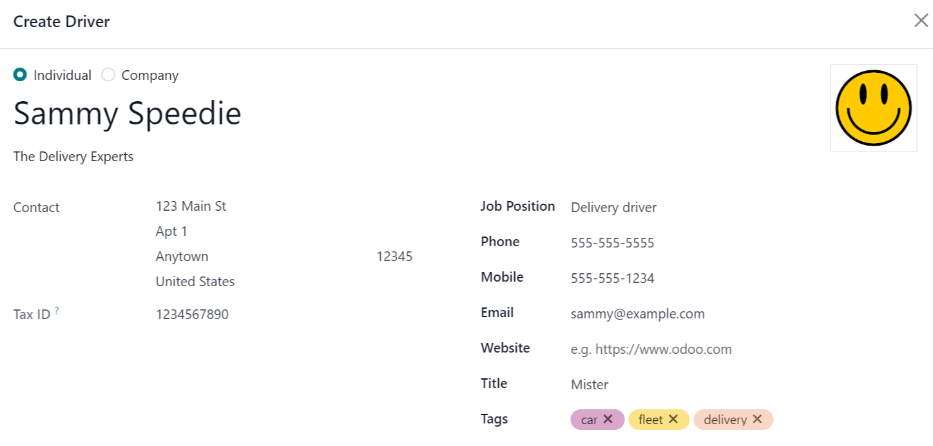
Вкладка Контакти та адреси¶
Після заповнення верхньої половини форми Створити водія або Створити майбутнього водія додайте будь-які інші контакти та адреси, пов’язані з водієм або компанією, на цій вкладці.
Щоб додати новий контакт, натисніть кнопку Додати, і з’явиться спливаюче вікно Створити контакт.
Перш ніж вводити необхідну інформацію у форму, виберіть тип контакту, який додається, з перемикачів, розташованих у верхній частині форми. Це:
Контакт: виберіть цей параметр, щоб додати загальні контактні дані для співробітників пов’язаної компанії.
Адреса рахунку: виберіть цей параметр, щоб додати бажану адресу для всіх рахунків-фактур. Після додавання до форми ця адреса вибирається за замовчуванням під час надсилання рахунку до пов’язаної компанії.
Адреса доставки: виберіть цей параметр, щоб додати бажану адресу для всіх доставок. При додаванні до форми ця адреса вибирається за замовчуванням під час доставки замовлення до пов’язаної компанії.
Додаткова адреса: виберіть цей параметр, щоб додати бажану адресу для всієї подальшої кореспонденції. При додаванні до форми ця адреса вибирається за замовчуванням під час надсилання нагадувань про прострочені рахунки.
Інша адреса: виберіть цей параметр, щоб додати інші необхідні адреси для компанії або водія.
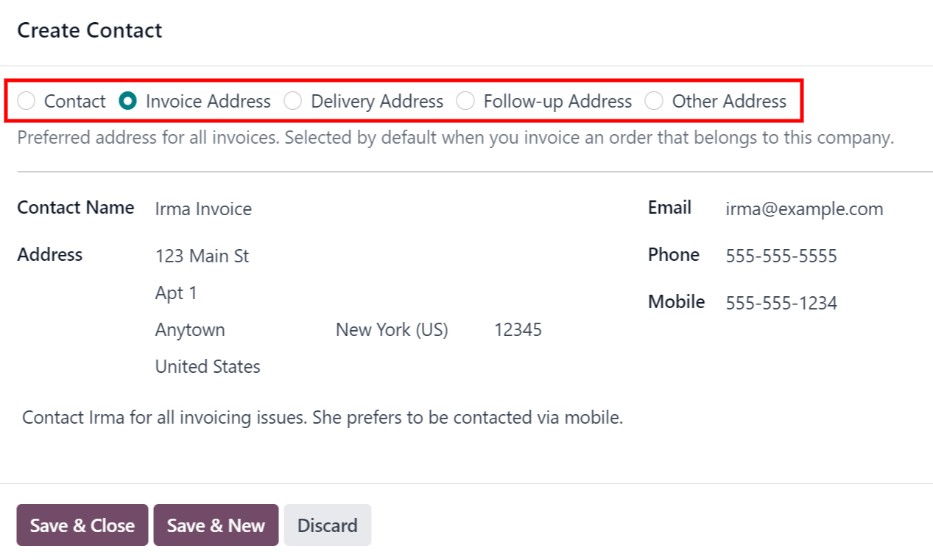
Залежно від Тип контакту деякі додаткові поля можуть бути невидимими. Доступні поля ідентичні полям у розділі загальна інформація нової форми водія.
Додайте будь-які примітки до розділу форми Внутрішні примітки….
Після введення всієї інформації натисніть Зберегти та закрити, щоб додати один новий контакт, або Зберегти та створити, щоб додати поточний запис адреси та створити інший запис адреси.
Коли контакти додаються на цю вкладку, кожен контакт з’являється в окремому вікні з піктограмою, яка вказує, який тип контакту є в списку.
Example
Адреса рахунку відображає піктограму 💲 (знак долара) всередині конкретного адресного поля, тоді як Адреса доставки відображає значок 🚚 (вантажівка).
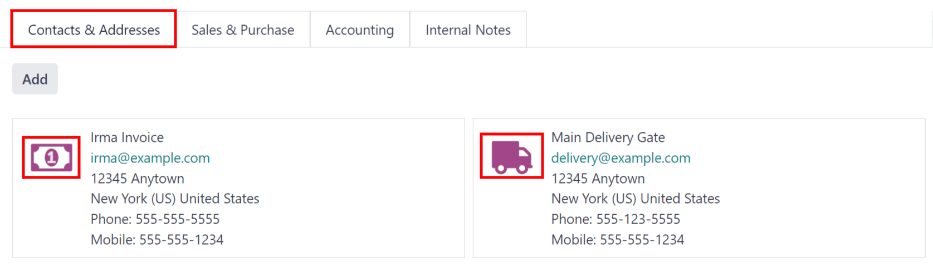
Вкладка Продажі та купівлі¶
Введіть наступну інформацію про продаж і купівлю на вкладці Продажі та Купівля спливаючої форми Створити водія або Створити майбутнього водія для різних розділів нижче.
Залежно від інших встановлених додатків можуть з’являтися додаткові поля та розділи. Нижче наведено всі поля за замовчуванням для додатку Автопарк лише.
Розділ Продажі¶
Продавець: за допомогою спадного меню виберіть користувача, який є головною контактною особою для продажу з компанією цього водія.
Ця особа має бути внутрішнім користувачем компанії, тобто вона може входити в базу даних як користувач.
Різне¶
ID компанії: якщо компанія має ID номер, окрім свого податкового номера, введіть його в це поле.
Посилання: введіть будь-який текст, щоб надати більше інформації про контактну особу. Це внутрішня примітка для надання додаткової інформації.
Example
У компанії є кілька людей з однаковим іменем John Smith. У полі Посилання може бути вказано
John Smith at X205 - buyer, щоб надати додаткові відомості.
Вкладка Внутрішні нотатки¶
Додайте будь-які примітки, які стосуються водія, або будь-яку іншу необхідну інформацію на цій вкладці.
Розділ транспортного засобу¶
Цей розділ форми транспортного засобу стосується фізичних деталей транспортного засобу.
Якщо для поля Модель у верхній частині форми було вибрано існуючий транспортний засіб у базі даних, деякі поля можуть заповнюватися автоматично, а також можуть з’являтися додаткові поля.
Заповніть наступні поля форми:
Категорія: за допомогою спадного меню виберіть категорію транспортного засобу з доступних варіантів. Щоб створити нову категорію, введіть нову назву категорії, а потім натисніть Створити «категорію».
Дата замовлення: за допомогою календаря, що випадає, виберіть дату замовлення транспортного засобу.
Дата реєстрації: за допомогою календаря, що випадає, виберіть дату реєстрації транспортного засобу.
Дата скасування: за допомогою календаря, що випадає, виберіть дату закінчення терміну оренди транспортного засобу або дату, коли транспортний засіб більше не буде доступний.
Номер шасі: введіть номер шасі в поле. У деяких країнах він відомий як VIN номер.
Останній одометр: введіть останнє відоме показання одометра в числове поле. Використовуючи спадне меню поруч із числовим полем, виберіть, чи буде показання одометра в кілометрах (км) чи милях (милях).
Менеджер автопарку: виберіть менеджер парку зі спадного меню або введіть новий менеджер парку та натисніть Створити або Створити та редагувати.
Місцезнаходження: у цьому полі введіть конкретне місце, де зазвичай знаходиться транспортний засіб. У записі має бути чітко вказано, де можна знайти транспортний засіб, наприклад
Main Garageабо`Building 2 Parking Lot`.
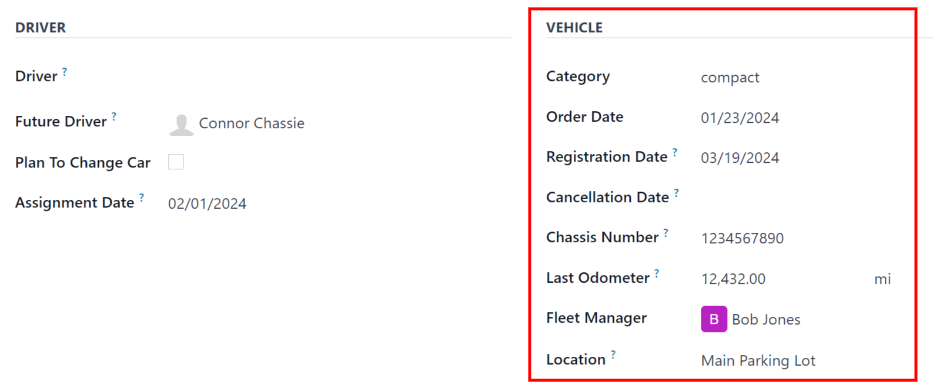
Вкладка Податкова інформація¶
Залежно від налаштувань локалізації бази даних і того, які додаткові додатки встановлено, у формі можуть бути інші поля.
Розділи нижче є типовими та відображаються для всіх транспортних засобів, незалежно від інших встановлених додатків або налаштувань локалізації.
Фіскальність¶
Оподаткування кінських сил: введіть суму, яка оподатковується на основі об’єму двигуна автомобіля. Це визначається місцевими податками та правилами та залежить від місця розташування. Рекомендується перевірити в бухгалтерії, щоб переконатися, що це значення правильне.
Контракт¶
Дата першого контракту: виберіть дату початку першого контракту транспортного засобу за допомогою спадного календаря. Зазвичай це день купівлі або оренди автомобіля.
Каталожна вартість (з ПДВ): введіть MSRP (рекомендована роздрібна ціна виробника) для транспортного засобу під час купівлі або оренди.
Вартість купівлі: введіть ціну купівлі або вартість оренди транспортного засобу.
Залишкова вартість: введіть поточну вартість транспортного засобу.
Примітка
Перераховані вище значення впливають на бухгалтерію. Для отримання додаткової інформації та/або допомоги щодо цих значень рекомендується звернутися до відділу бухгалтерії.
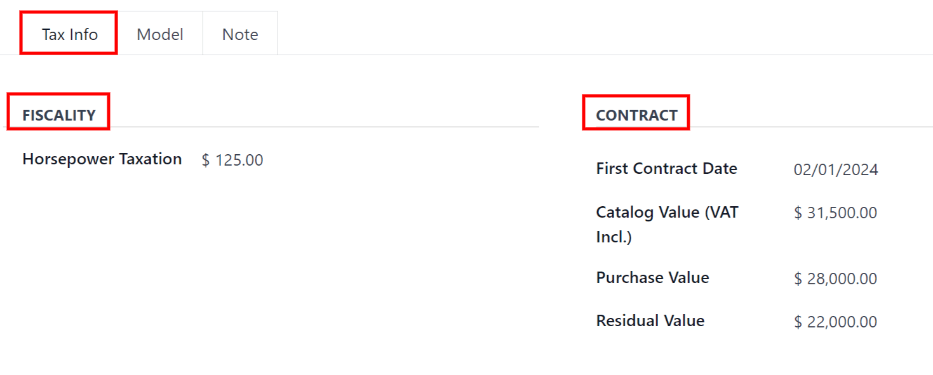
Вкладка моделі¶
Якщо модель нового транспортного засобу вже налаштовано в базі даних, вкладка Модель буде заповнена відповідною інформацією. Якщо моделі ще немає в базі даних і потрібно налаштувати вкладку Модель, налаштувати нову модель транспортного засобу.
Перевірте інформацію на вкладці Модель, щоб переконатися, що вона точна. Наприклад, колір транспортного засобу або наявність зчіпного пристрою на причепі є прикладами загальної інформації, яка може потребувати оновлення.
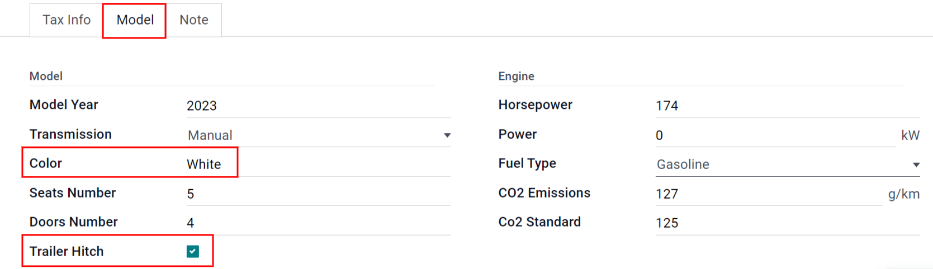
Вкладка примітки¶
У цьому розділі введіть будь-які примітки щодо транспортного засобу.